Дети хорошо разбираются в технологиях. Они быстро изучают все трюки и могут использовать их, чтобы проникнуть в вещи, к которым им не следует иметь доступ, когда вы даете им свой телефон.
Когда у них будет доступ к вашему телефону, они смогут:
- Совершать покупки
- Испортите свои приложения, изменив или удалив данные.
- Просмотр ваших личных сообщений и информации.
- Подвергайтесь риску со стороны онлайн-хищников.
- Просмотреть контент для взрослых.
- Установить вредные приложения
Поэтому, прежде чем передать свой телефон ребенку, будь то малыш или подросток, вы можете предпринять некоторые шаги, чтобы убедиться, что он получает доступ только к тому, что вы ему разрешаете видеть.
Читайте также: Как включить родительский контроль на устройствах Android
Заблокируйте свой телефон
Первый шаг, который необходимо предпринять для обеспечения безопасности детей, — запретить им доступ к вашему телефону без вашего ведома. Используйте PIN-код или пароль, чтобы заблокировать ваше устройство, чтобы ваши дети не смогли получить к нему доступ. Если ваши дети немного старше, вы можете регулярно менять PIN-код, чтобы они не могли его понять.
Настройка родительского контроля в Google Play Store
Чтобы ваши дети не могли совершать несанкционированные покупки в Play Маркете, вам следует настроить родительский контроль, чтобы они не могли совершать покупки без вашего разрешения.
Откро
Contents
ЗаблокируйтеНастройка родительского контроля в Google Play Store
х линий в левом верхнем углу. Проведите пальцем вниз и нажмите «Настройки».
Проведите пальцем вниз еще раз, пока не увидите опцию «Родительский контроль», и нажмите на нее. Включите его в правом верхнем углу, и вам нужно будет создать булавку.
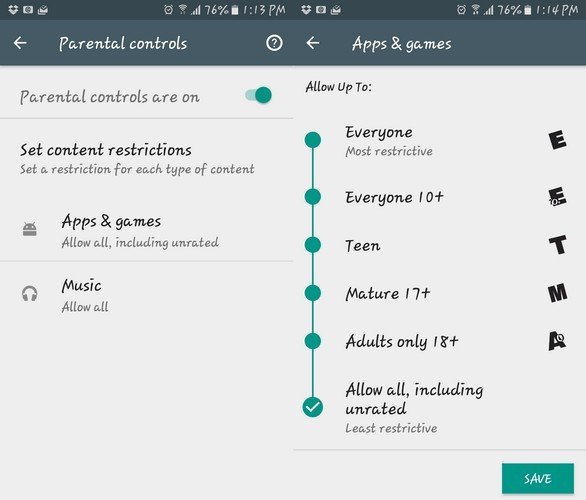
Войдя в систему, вы можете ограничить музыку, помеченную как непристойная, а нажав «Приложения и игры», вы можете выбрать рейтинги, которые должны иметь приложения. В настройках, в разделе «Родительский контроль», вы также увидите опцию, требующую аутентификацию для Google Play.
Используйте приложение Touch Lock
Если вы хотите передать свой телефон малышу или ребенку младшего возраста, вы можете использовать приложение, чтобы он не закрывал предоставленное вами окно, например видео.
Одно из приложений, которое подходит для этого, – Touch Lock – блокировка сенсорного экрана для видеоплееров .
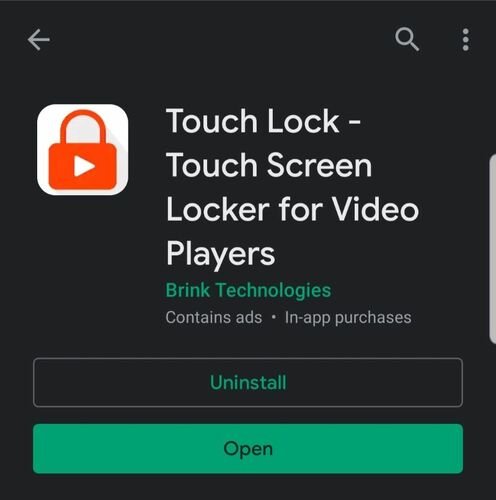
Чтобы использовать его, загрузите приложение из магазина Play. Когда вы откроете его, приложение попросит вас создать графический ключ для разблокировки приложения.
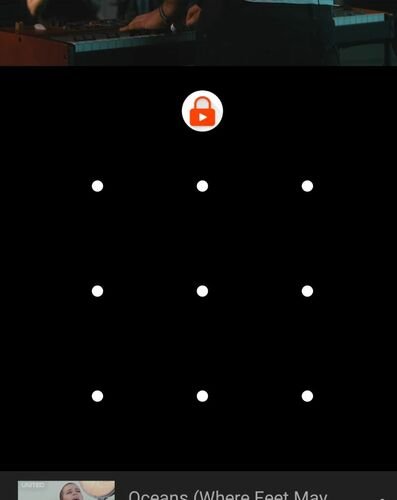
После установки шаблона перейдите на YouTube или другую видеоплатформу и выберите видео для просмотра. Чтобы заблокировать экран, потяните вниз панель уведомлений и коснитесь уведомления «Нажмите «Блокировать». Нажмите, чтобы заблокировать экран».
На экране появится красный значок замка. Он становится полупрозрачным и не занимает слишком много места. Когда вы будете готовы разблокировать телефон, дважды коснитесь значка блокировки, затем введите графический ключ блокировки, чтобы использовать телефон в обычном режиме.
 Используйте приложение Touch Lock
Используйте приложение Touch Lock
телефона Android с защитой от детей">
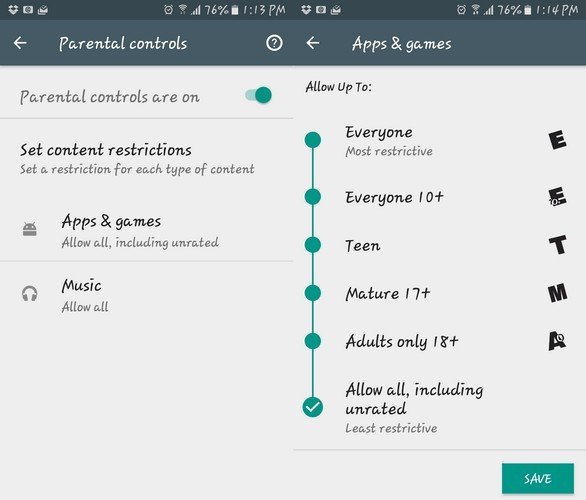
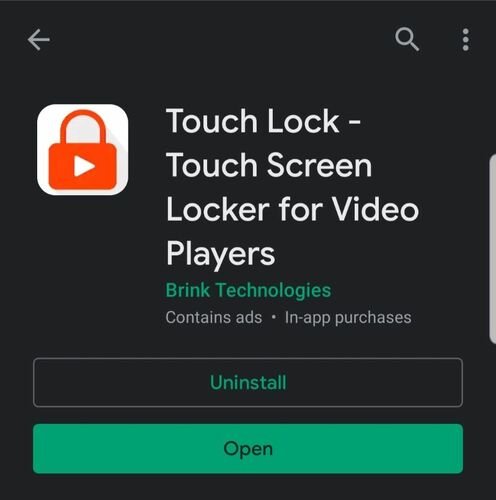
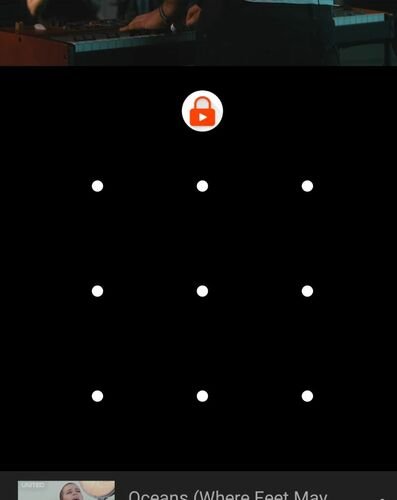
Используйте приложение Kids Home
Дети постарше не будут довольны тем, что застряли на одном экране. Чтобы сделать этих детей счастливыми и безопасными, можно использовать специальную программу запуска, из которой они смогут выйти только с вашей помощью.
Если у вас есть телефон Samsung с ОС Android Pie по крайней мере, у вас должен быть легкий доступ к настройкам «Детский дом». Этот параметр позволяет вам настроить приложения и параметры просмотра, к которым будет иметь доступ ребенок.
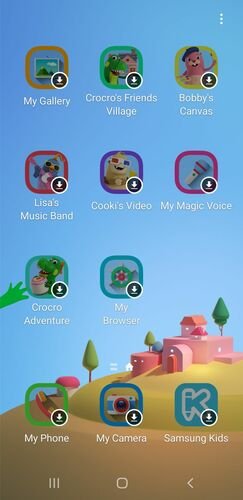
Чтобы получить это,
1. Проведите вниз от верхнего края экрана, чтобы открыть панель быстрых настроек.
2. Нажмите кнопку «Детский дом».

3. Введите PIN-код Kids Home (пин-код по умолчанию — 0000). Мой телефон только что использовал мои биометрические данные, чтобы предоставить мне доступ.
4. PIN-код Kids Home позволяет установить родительский контроль. И самое главное, без него дети не смогут выйти из Kids Home. Если ваш телефон использует биометрию, это даже лучше, потому что дети не смогут просто узнать пароль, чтобы получить доступ. Вам физически придется смотреть в телефон.
Для получения дополнительной информации о том, как настроить Kids Home на Samsung, посетите Функция «Детский дом» на вашей галактике .
На других телефонах Android попробуйте приложение, например Детское место – Родительский контроль
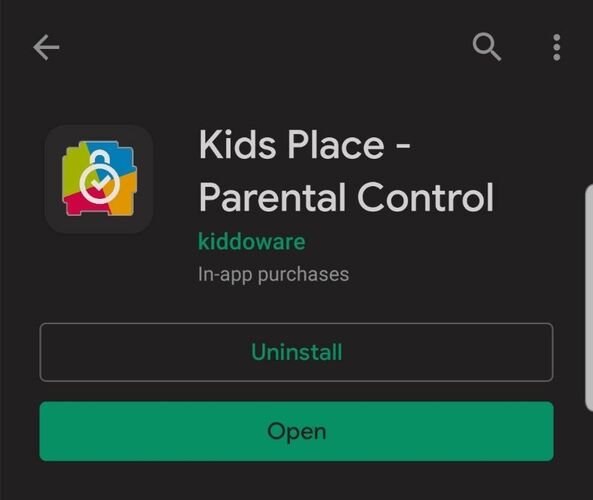
или Детская зона – родительский контроль и блокировка от детей .
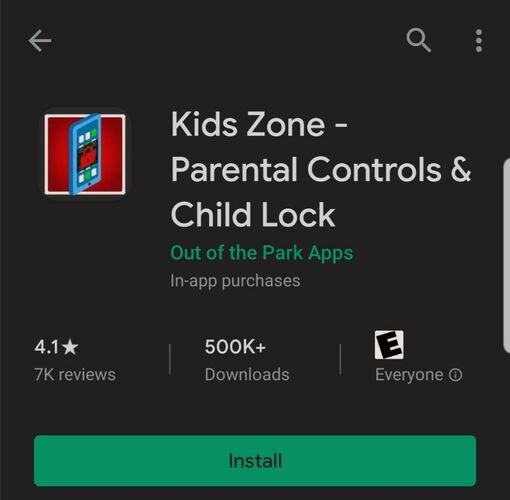 Используйте приложение Kids Homeской зоны">
Используйте приложение Kids Homeской зоны">
Это создаст безопасное место, где ваши дети смогут запускать приложения, которые вы заранее одобрили.
Заблокируйте свои приложения
Если есть определенные приложения, изображения или файлы, к которым вы не хотите, чтобы ваш ребенок имел доступ, вы можете заблокировать их в безопасной папке. На телефоне Galaxy опустите панель уведомлений, найдите значок «Защищенная папка» и настройте ее. Вы можете переместить приложения в этот раздел телефона, для входа в который требуется еще один уровень безопасности. Вы можете помещать туда приложения и удалять их из обычного ящика приложений.
Для других телефонов Android попробуйте приложение, например Блокировка приложений , чтобы включить аналогичную функцию и защитить ваши личные приложения и данные от рук ваших детей и всех, кто может использовать ваш телефон.
Во многих отношениях проще настроить для ребенка отдельный телефон, чем сделать его защищенным от детей. Однако, как я уже говорил ранее, дети очень хорошо разбираются в технологиях. Они могут помешать вашим попыткам контролировать их телефоны. Как бывший учитель начальной школы, я бы рекомендовал ограничить их использование телефона под присмотром как минимум до 12 лет. Это ограничение облегчит вам защиту их от нежелательного контента или опасных людей, скрывающихся в Интернете.


